LinuxにOperaDeveloperEditionブラウザをインストールする方法

Linuxを使用しているOperaユーザーで、開発に取り掛かろうとしている場合は、Operaに開発者向けのブラウザがあることを知っていただければ幸いです。これ
Diabloは、人気のWorld of Warcraft MMORPGの背後にいる人々であるBlizzard Softwareによって作成された1998年のコンピューターゲームです。架空のカンドゥラス王国を舞台にしています。ゲームでは、プレイヤーはヒーローを支配し、主な悪役であるディアブロの世界を追い払うために戦います。このガイドでは、LinuxでDiabloをプレイする方法について詳しく説明します。
Diabloは古いPCゲームであり、Activision Blizzardが物理的に販売しなくなったため、
最新のPCシステム用のDiablo1を入手する唯一の方法は、GOG.comから購入することです。
以下の手順に従って、ゲームをダウンロードしましょう。
Wineを使用して、Linux PCにDiabloをインストールします。ターミナルで以下のコマンドを使用して、ダウンロードディレクトリに移動します。
cd ~/ダウンロード次に、以下のwineコマンドを実行します。
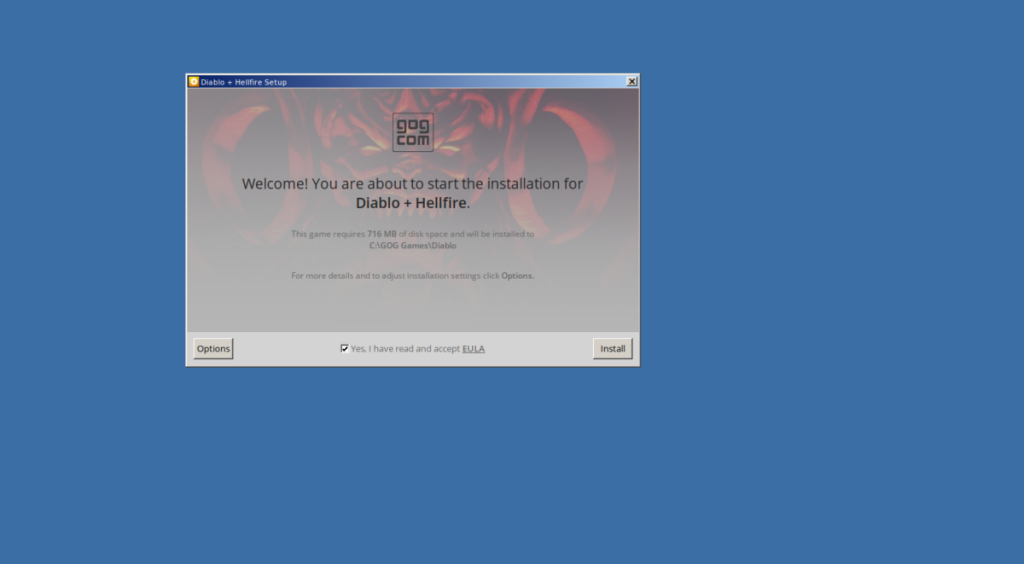
wine setup_diablo_1.09_hellfire_v2_(30038).exeインストーラーが起動し、プロセスが開始されます。
DevilutionXは、LinuxでDiablo 1をプレイするための最新エンジンです。以下の手順でインストールします。
sudo apt-get install cmake g++ libsdl2-mixer-dev libsdl2-ttf-dev libsodium-dev git
git clone https://github.com/diasurgical/devilutionX.git
cd devilutionX
cd build
cmake ..
make -j $(nproc)
sudo make installsudo dnf install cmake glibc-devel SDL2-devel SDL2_ttf-devel SDL2_mixer-devel libsodium-devel git
git clone https://github.com/diasurgical/devilutionX.git
cd devilutionX
cd build
cmake ..
make -j $(nproc)
sudo make installsudo pacman -S git base-devel
git clone https://aur.archlinux.org/trizen.git
cd trizen
makepkg -sri
trizen -S devilutionxdiabdat.mpqファイルをGOG DiabloインストールフォルダーからDevilutionXフォルダーにコピーします。

cp ~/.wine/drive_c/GOG\ Games/Diablo/DIABDAT.MPQ ~/.local/share/diasurgical/devilution/diabdat.mpqこれで、DevilutionXを起動してDiablo 1を楽しむことができます!

Linuxを使用しているOperaユーザーで、開発に取り掛かろうとしている場合は、Operaに開発者向けのブラウザがあることを知っていただければ幸いです。これ
LinuxにBlenderをインストールする方法
Fedora Linuxアプリインストーラーを高速化するための完全ガイド
LinuxでWindows Bitlockerパーティションにアクセスする方法
Upscaler は、Linux 用のシンプルな Flatpak アプリで、使用すると、あらゆる画像をより高い解像度に拡大縮小できます。システムでの使用方法は次のとおりです。
YouTube Musicは優れたサービスです。しかし、Linuxユーザーがサービスを楽しむための公式クライアントはありません。コミュニティのアプリを利用してLinuxでYouTube Musicを楽しむ方法について説明します。
フォールアウトのプレイ方法:Linuxでのニューベガス
Enlightenmentウィンドウマネージャー(別名デスクトップ)は、LinuxおよびUnixライクな環境向けの軽量でカスタマイズ可能なデスクトップ環境です。
LinuxにUKUIデスクトップ環境をインストールする方法
Linuxで壊れたGrubブートエントリを削除する方法
2020 年以来、Zoom は非常に重要なプログラムになりました。残念ながら、Chrome OS 用の Zoom のネイティブ リリースはありません。ただし、Linux Zoom はあります。
Visual Studio Code は非常に人気のあるコード エディターです。Chromebook または Chrome OS デスクトップで実行する方法は次のとおりです。
ValveのSteamLinkを使用して、Linuxデスクトップでゲームをストリーミングする方法をご紹介します。
Retroarchは非常に優れたソフトウェアであり、多数のコントローラーを検出でき、多くの場合、コントロールをそれらに自動的にバインドします。
Kittyは、Linux用の多用途でスナッピーなGPU搭載のターミナルエミュレーターです。その高度にカスタマイズ可能で、Linuxを使用していない人のための優れた代替手段
Linuxがデータセンターでますます普及するにつれ、Linuxでの帯域幅の監視を検討し、最高のツールも検討しています。
Fluxboxは、Linuxおよびその他のUnixライクなオペレーティングシステム用のウィンドウマネージャーです。Fluxboxは軽量で、複数のデスクトップワークスペースをサポートし、柔軟なカスタマイズが可能です。
Shotwellを使用してLinuxに写真をインポートする方法
ニンテンドー3DSは、任天堂が開発した携帯型ゲーム機です。2011年2月にリリースされ、任天堂で最も成功したビデオゲームの1つです。
LinuxでYouTube-DL GUIを使用してYouTubeビデオを保存する方法
KontrolPackを使えば、ネットワーク内のコンピューターを簡単に制御できます。異なるオペレーティングシステムで稼働しているコンピューターを簡単に接続・管理できます。
繰り返しのタスクを自動で実行したいですか?手動でボタンを何度もクリックする代わりに、アプリケーションが
iDownloadeは、BBCのiPlayerサービスからDRMフリーのコンテンツをダウンロードできるクロスプラットフォームツールです。.mov形式の動画もダウンロードできます。
Outlook 2010の機能についてはこれまで詳細に取り上げてきましたが、2010年6月までにリリースされないため、Thunderbird 3について見ていきましょう。
たまには休憩も必要です。面白いゲームを探しているなら、Flight Gearを試してみてください。無料のマルチプラットフォームオープンソースゲームです。
MP3 Diagsは、音楽オーディオコレクションの問題を解決するための究極のツールです。mp3ファイルに適切なタグを付けたり、アルバムカバーアートを追加したり、VBRを修正したりできます。
Google Waveと同様に、Google Voiceも世界中で大きな話題を呼んでいます。Googleはコミュニケーション方法を変えることを目指しており、
Flickrユーザーが高画質で写真をダウンロードできるツールはたくさんありますが、Flickrのお気に入りをダウンロードする方法はありますか?最近、
サンプリングとは何でしょうか?Wikipediaによると、「サンプリングとは、一つの録音から一部、つまりサンプルを取り出し、それを楽器や音楽として再利用する行為です。
Googleサイトは、Googleのサーバー上でウェブサイトをホストできるGoogleのサービスです。しかし、一つ問題があります。それは、バックアップのための組み込みオプションがないことです。




















![FlightGear Flight Simulatorを無料でダウンロード[楽しもう] FlightGear Flight Simulatorを無料でダウンロード[楽しもう]](https://tips.webtech360.com/resources8/r252/image-7634-0829093738400.jpg)





いちご -
このチュートリアルは最高!特に全体の流れがわかりやすい
Riku_BnS -
Can we run it on higher resolutions? That would be great for a retro feel
Yuki_Software -
自分のPCにこのゲームをインストールできるのを待ち望んでました。試してみます!
タクヤ -
この文を読みながら、昔のDiabloの音楽が頭に流れてきました。懐かしい
あすか -
エミュレータって使ったことないけど、簡単にできるならやってみます
タケシ -
一度もDIABLOをプレイしたことがないけど、Linuxでできるならちょっと興味が湧いてきました。
レイナ -
Diablo1のためにLinuxを使うのは新しい試み!面白そうですね
マリ -
このゲームの攻略法や裏技などがあったら教えてください!
まさし -
久しぶりに遊んでみるのも良いかも!昔の思い出がよみがえりそう。
ナナ -
もし問題があったらどうすればいいの?この手順は当てはまるのかな?
ボブ -
This is the best guide I found for playing Diablo1 on Linux! Thank you!
しほ -
すごくいい情報!友達と共有します。みんなで盛り上がりたい
きよし -
Linuxでのゲームプレイは敷居が高いと思ってましたが、これを見て頑張れそうです!
ゆうき -
このチュートリアルを見つけて本当に嬉しい!長い間Diablo1を再プレイしたかったんだ
かおり -
何か特別な設定が必要ですか?試したいけど少し不安です
はるか -
最初は驚いたけど、Linuxでゲームができるのは素晴らしいですね
Yumi_791 -
本当に感謝!Linuxで遊べること知らなかったから、すごく嬉しいです
Kaito_ゲーム好き -
オリジナルのDiabloを思い出すと懐かしさでいっぱいになります。プレイするのが楽しみです
ユウタ -
一緒にやってくれる友達を探してます!誰かやりませんか?
としあき -
これでまた楽しめるゲームが増えました!感謝です
アキラ -
やっぱりDiablo1は最高だよね!Linuxで遊ぶ方法があるなんて知らなかった!
トモヨ -
難しそうだけど、このガイドを参考にしてみます!
しんじ -
このゲームはいつプレイしても楽しめる!大切な思い出が蘇るよ
ひろし -
こういう記事がもっと増えるといいですね。Linuxのゲームが増えれば嬉しいです
Sakura_123 -
Linuxでのゲームプレイは難しいと思ってたけど、これを見てやる気が出てきた
ハルキ -
同じように試してみた人いるかな?問題があったら教えてほしいです
ミカ -
あの頃の思い出が蘇るなぁ。今の技術で遊べるのはすごい
Jun_kun -
Linuxでのゲームプレイ、もっと色々なタイトルに対応してほしいな!
あやこ -
質問です!Windows版と比べてパフォーマンスはどうですか?
Milo -
How about multiplayer? Can we play with friends on Linux too
愛犬ちょび -
アーケードモードも試してみたいな!どうやったらできますか
TaroPizza -
Diary: Played Diablo1 on Linux today! It was awesome
佐藤太郎 -
LinuxでDiablo1がプレイできるなんて驚き!自分のコンピューターにも試してみたいです
山田花子 -
手順がすごく簡単ですね。英語が苦手な私でもできるかも!
リョウタ -
この攻略法、古いゲームを楽しむために本当に役立つ!感謝します
富士山 -
この情報を元に友達と一緒に遊びたい!みんなでワイワイしながらやるのが最高!
たかし48 -
バグとかトラブルは出ないの?少し心配だけど、試してみよう
かずき -
古いゲームを再プレイするのが好きだから、この記事は本当に嬉しいです
猫好き -
この情報、友達にも教えようかな。みんなでDiablo1やりたい!